2 modi per disattivare Snapchat AI
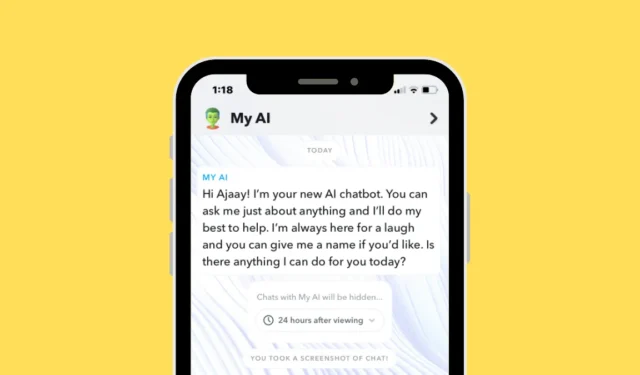
Cosa sapere
- Puoi disattivare My AI su Snapchat solo se sei un membro di Snapchat+ . Gli utenti gratuiti non possono disabilitare My AI (al momento della scrittura).
- Puoi cancellare My AI dalle tue chat per impedire che appaia nella schermata Chat o disattivarlo nelle impostazioni di Snapchat+ per sbloccarlo dall’alto.
Inizialmente lanciato per i suoi utenti a pagamento, il chatbot My AI di Snapchat è ora disponibile per tutti gli utenti sulla piattaforma. Basato su ChatGPT di OpenAI, il nuovo chatbot AI su Snapchat può partecipare a conversazioni, rispondere a domande banali e creare contenuti in forma di testo dal nulla. Come nel caso di qualsiasi nuova funzionalità, non tutti saranno contenti del chatbot My AI su Snapchat e se sei una di quelle persone che non vogliono usarlo, il seguente post dovrebbe aiutarti a disattivare My AI su il tuo account Snapchat o sbloccalo dalla parte superiore della schermata Chat.
Come disattivare My AI su Snapchat
Puoi disattivare il chatbot My AI sul tuo account Snapchat solo se sei abbonato all’abbonamento Snapchat+ sulla piattaforma. Se non fai parte dell’abbonamento Snapchat+, l’opzione per disabilitare My AI non sarà disponibile sul tuo account.
Metodo 1: dalla schermata della chat
Per disattivare My AI dalla schermata Chat di Snapchat, apri l’ app Snapchat sul tuo telefono.
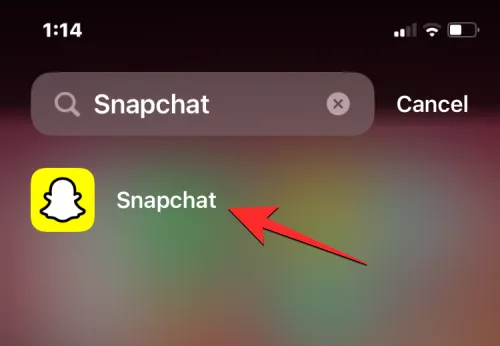
Quando l’app si apre, scorri verso destra dalla schermata Fotocamera o tocca la scheda Chat in basso per aprire la schermata Chat.
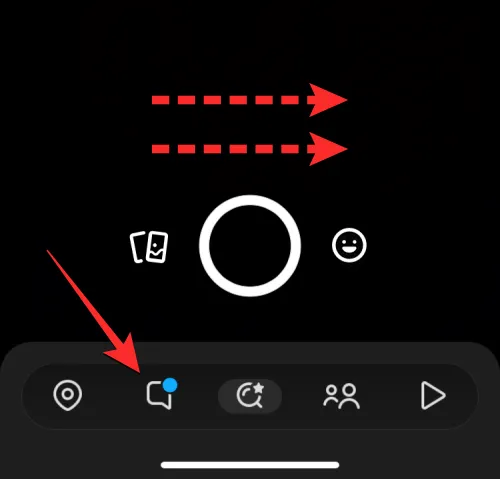
Questo dovrebbe aprire la schermata Chat all’interno di Snapchat. Qui, individua la chat My AI dall’elenco delle chat visibili sullo schermo e premi a lungo su di essa.
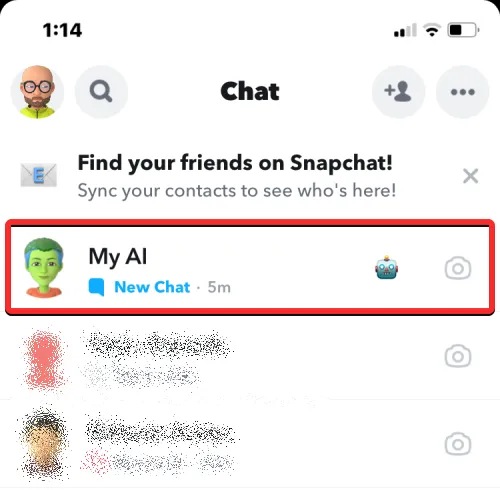
Nel menu che appare, tocca Impostazioni chat .
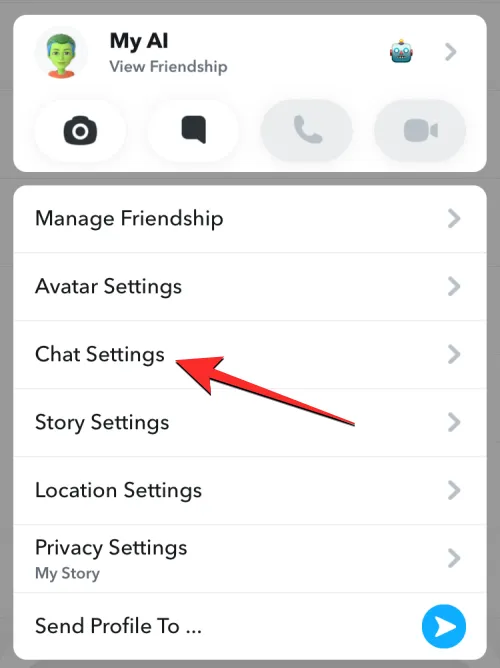
Nella schermata successiva, tocca Clear from Chat Feed .
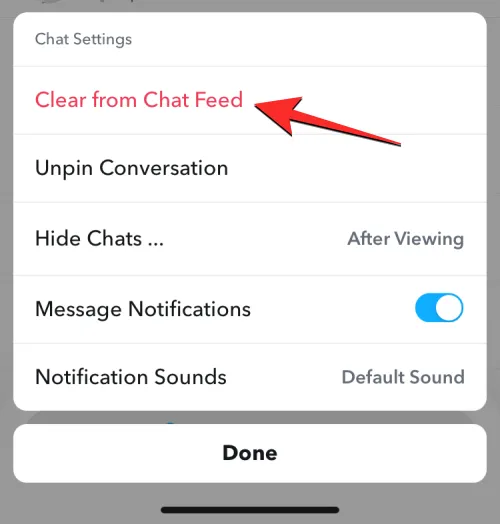
Nel prompt che appare sullo schermo, tocca Cancella per confermare.
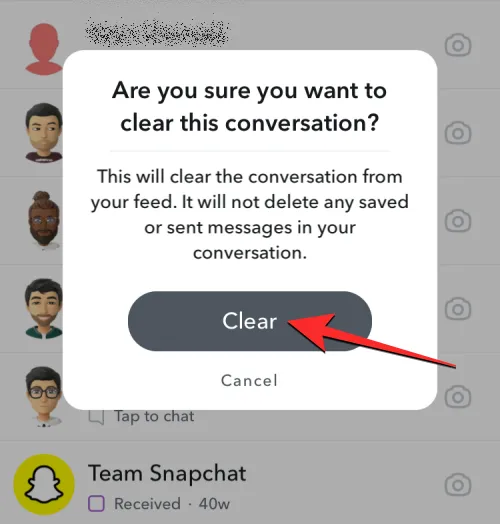
Il chatbot My AI verrà ora rimosso dalle tue chat di Snapchat.
Metodo 2: dalle impostazioni di Snapchat
Puoi anche disattivare My AI dalla schermata Impostazioni all’interno di Snapchat. Per farlo, apri l’ app Snapchat .
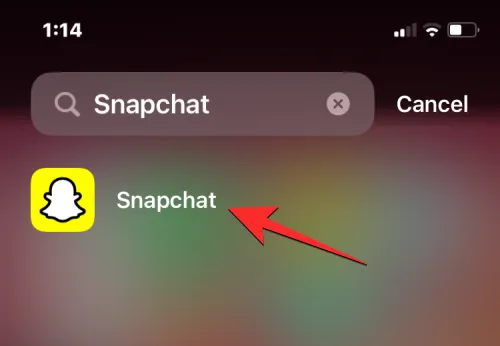
All’interno dell’app, tocca la tua icona Bitmoji nell’angolo in alto a sinistra.
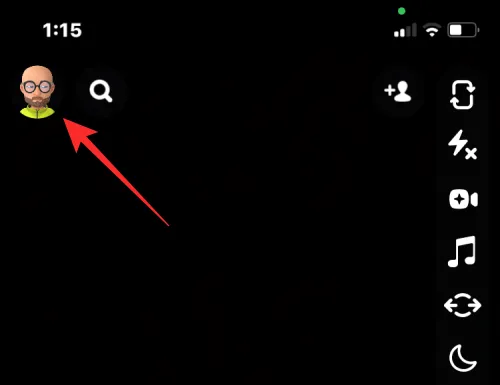
Nella schermata Profilo che si apre, tocca l’ icona della ruota dentata nell’angolo in alto a destra.
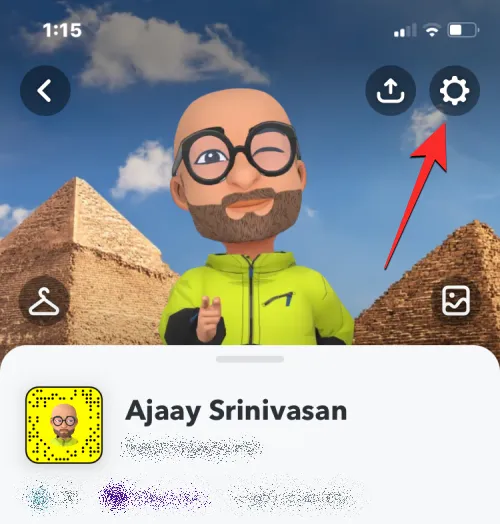
Nella schermata Impostazioni, scorri verso il basso e tocca Cancella dati in “Controlli sulla privacy”.
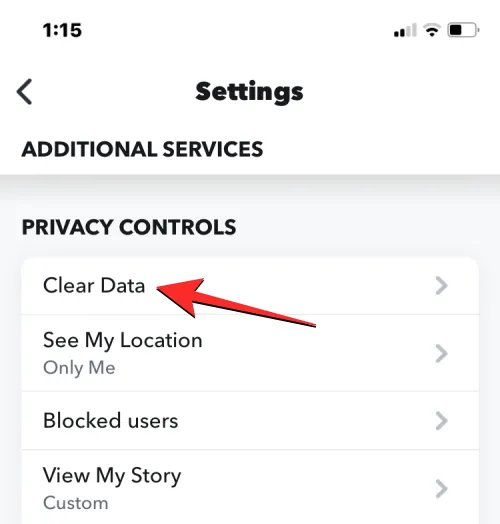
Ora tocca Cancella conversazioni dalla schermata successiva.
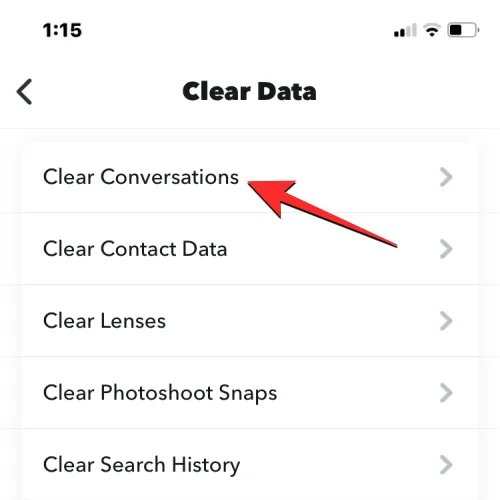
Quando viene visualizzata la schermata Cancella, individua My AI dall’elenco delle chat esistenti e tocca l’ icona X sul lato destro per rimuoverla dalla schermata della chat di Snapchat.
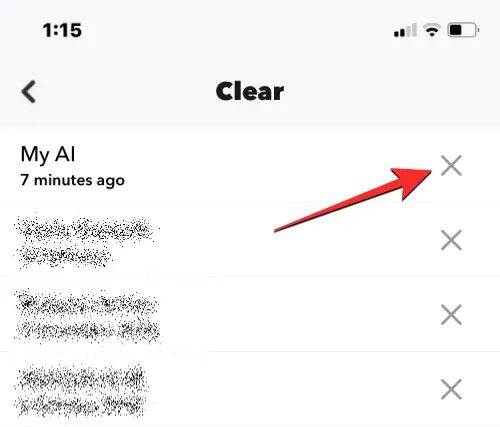
Dovrai confermare la tua azione toccando Cancella nel prompt che appare sullo schermo.

Quando lo fai, il chatbot My AI verrà ora rimosso dalle tue chat Snapchat.
Come sbloccare My AI su Snapchat
Se non desideri rimuovere completamente My AI da Snapchat ma non vuoi che appaia nella parte superiore della schermata Chat all’interno dell’app, puoi sbloccare il chatbot. Per questo, apri l’ app Snapchat sul tuo telefono e tocca l’ icona Bitmoji nell’angolo in alto a sinistra.
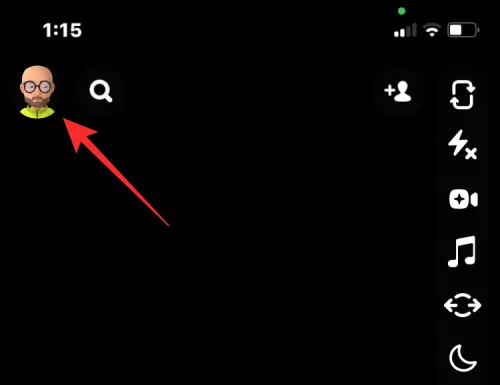
Nella schermata Profilo che si apre, tocca la tessera Snapchat+ in alto.
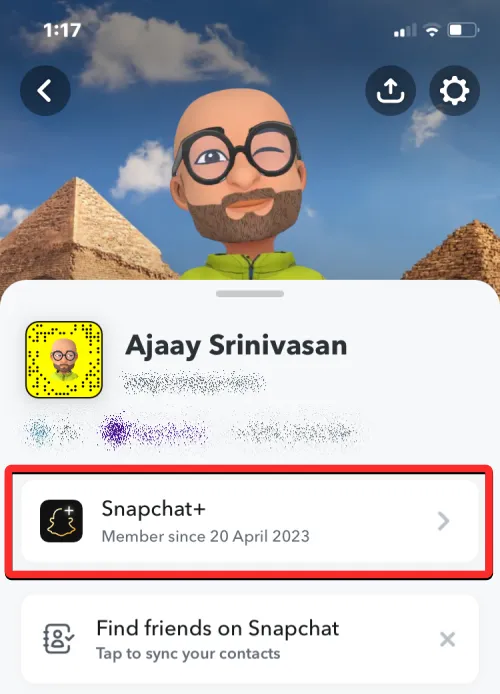
Nella schermata successiva, disattiva l’ interruttore My AI .
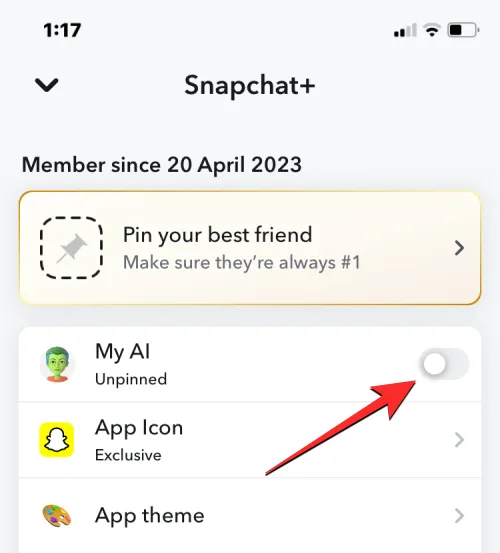
Questo sbloccherà il chatbot My AI dalla parte superiore della schermata Chat.
Non riesco a rimuovere My AI da Snapchat. Perché?
La possibilità di rimuovere il chatbot My AI da Snapchat è disponibile solo per gli abbonati Snapchat+. Se sei un utente Snapchat nel livello gratuito, non avrai accesso alle opzioni che ti consentono di rimuovere o sbloccare My AI dalla schermata delle chat di Snapchat. Poiché solo gli abbonati Snapchat + hanno accesso anticipato alle funzionalità My AI, puoi iscriverti al livello a pagamento della piattaforma o attendere che Snapchat lo rilasci per tutti.
- Come capire se qualcuno ha visto la tua storia su Snapchat più di una volta
- Se rimuovi qualcuno su Snapchat, lo sapranno?
- Come vedere se qualcuno è attivo su Snapchat in 8 modi
- Cosa succede se elimini l’app Snapchat?



Lascia un commento